Kaip aišku iš pavadinimo „sutrumpinti“, tai reiškia dydžio pašalinimą, išvalymą ar sumažinimą. Yra daugybė būdų, kaip sutrumpinti failą, kai dirbate su „Linux“ operacine sistema. Galite naudoti metodą ftruncate () norėdami sumažinti dokumento dydį, nurodytą neperkrautame dokumento apraše, iki nurodytos vertės. Šis straipsnis leis jums sužinoti apie „TRUNC“ funkcijos metodą, kaip sutrumpinti failą naudojant „C“ kalbos kodą naudojant „Ubunutu 20“.04 „Linux“ sistema.
Pavyzdys: sutrumpinti failą
Didžioji mūsų darbo dalis būtų komandinės eilutės terminalas. Taigi, pirmiausia turime jį atidaryti naudodami „Ctrl + Alt + T“ spartųjį klavišą, kol esame „Ubuntu 20“ darbalaukyje.04 „Linux“ sistema. Kitas būdas atidaryti „shell“ terminalą yra naršymas į „Aktyvumo“ meniu juostą viršutiniame kairiajame „Ubuntu 20“ kampe.04 „Linux“ sistema. Spustelėkite jį ir gausite paieškos juostą. Parašykite programos pavadinimą, pvz., „Terminalas“, ir paspauskite klaviatūros rašomosios mašinėlės klavišą „Enter“. Komandos terminalas bus atidarytas per kelias sekundes ir bus paruoštas naudoti. Dabar mes pirmiausia turime sukurti naują teksto tipo dokumentą ar failą per terminalą. Norėdami sukurti bet kokio tipo failus, „Linux“ operacinės sistemos naudoja „touch“ komandą. Todėl mes taip pat naudojame komandą „touch“, kad sukurtume pavadinimą „testas“.txt “ir spustelėkite mygtuką„ Enter “.
$ lietimo testas.txt
Matai, kad nieko nebus. Jei norite pamatyti naujai sukurtą failą, turite atidaryti failų ir aplankų katalogą. Rasite „testą.txt “failas jūsų„ Linux “operacinės sistemos pagrindiniame kataloge, kaip parodyta toliau pateiktoje vaizdo nuotraukoje.

Dabar faile turi būti tam tikrų duomenų, kurie bus naudojami tolesniam naudojimui. Taigi atidarykite failą dukart paliesdami. Failas bus atidarytas ir jame turėsite įrašyti šiek tiek teksto. Baigę spustelėkite mygtuką „Išsaugoti“ arba tiesiog naudokite spartųjį klavišą „Ctrl + S“, kad išsaugotumėte failą. Uždarykite failą paspausdami kryžiaus ženklą.
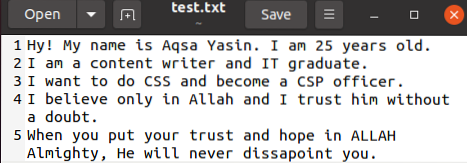
Dar kartą ateikime į terminalą. Jei kas nors nori patikrinti, ar failas „testuoja“.txt “atspindi pokyčius, jie taip pat gali tai padaryti. Paprasčiausiai išbandykite „cat“ instrukciją konsolės terminale su failo pavadinimu „test“.txt “ir klaviatūroje paspauskite klavišą„ Enter “. Žemiau pateiktas išvestis atspindi atnaujintus failo pakeitimus.
$ katės testas.txt
Kaip mes padarėme kurdami ir atnaujindami tekstinius failus, atėjo laikas parašyti C kalbos kodą, kad sutrumpintumėte šį failą. Tačiau norint sukompiliuoti C kalbos kodą, turime turėti tam tikrą C kalbos kompiliatorių, įdiegtą ir sukonfigūruotą mūsų „Linux“ sistemoje. Taigi, mes įdiegėme „gcc“ kompiliatorių savo „Ubuntu 20“.04 „Linux“ sistema naudojant žemiau pateiktą užklausą. Norint jį įdiegti, reikia dabartinio paskyros slaptažodžio. Įveskite paskyros slaptažodį ir paspauskite mygtuką „Enter“.
$ sudo apt install gcc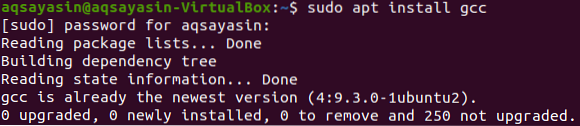
Įdiegę „gcc“ kompiliatorių, dabar galime sukurti bet kokį „C“ failą. Taigi, mes kuriame „C“ failą, pavadintą „testas“.c “su komanda„ nano “, kad ją atidarytumėte GNU redaktoriuje. Norėdami tęsti, paspauskite klavišą „Enter“.
$ nano testas.c
Dabar atidarytas „GNU“ redaktoriaus nano tipo failas. Jame galime įrašyti „C“ kodą. Išrašykite jame tą patį kodą. Kode yra keletas antraštės failų, būtinų naudoti sutrumpinant failo „testą“.txt “specialiai„ unistd.h “ir„ sys / file.h “antraštė. Po to mes inicijavome „pagrindinę“ funkciją, kurios grąžinimo tipas „sveikasis skaičius“ yra „int“. Tada mes paskelbėme du sveiko skaičiaus tipo kintamuosius „n“ ir „fd“. Po to mes panaudojome simbolių tipo masyvą „buf“, kurio dydis yra „20“. Kitoje eilutėje naudojome atvirosios sistemos skambutį, kad atidarytume failą „testas.txt “, kurį sukūrėme aukščiau. Šiame funkcijos iškvietime mes taip pat pridėjome du žymos parametrus. O_RDONLY vėliava buvo naudojama duomenims nuskaityti iš failo „test.txt “, o žymėjimas O_TRUNC buvo naudojamas failo turiniui pašalinti arba išvalyti iki nulio dydžio. Tada mes naudojome skaitymo ir rašymo sistemos skambučius, norėdami skaityti ir rašyti buferio „buf“ masyvo turinį ir rodyti juos ekrane naudodami rašymo sistemos skambutį. Išsaugokite šį C kodą naudodami nuorodą „Ctrl + S“ ir uždarykite nano redaktorių naudodami „Ctrl + X“ valdiklį.
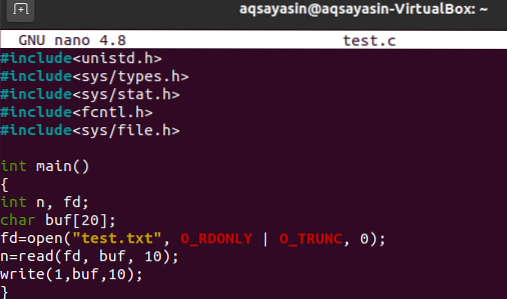
Dabar atėjo laikas naudoti kompiliatorių gcc, kad sukompiluotume „C“ kodą, kurį ką tik parašėme nano redaktoriuje. Taigi, konsolės terminale įveskite žemiau esančią užklausą „gcc“ kartu su failo pavadinimu kaip „testas“.c “ir darbalaukio klaviatūroje paspauskite klavišą„ Enter “.
$ gcc testas.c
Dabar paleiskite kodą naudodami „a.out “instrukcija, kaip parodyta žemiau. Išvestis rodo tam tikrą šiukšlių vertę.
$ ./ a.iš [cc]Dabar patikrinkime testą.txt failą, jei jis pasikeitė dėl C kodo. Įveskite žemiau esančią komandą „katė“, kad pamatytumėte failo turinį, ir paspauskite „Enter“. Užklausos išvestis nieko nerodo; tai reiškia, kad failas buvo efektyviai ir sėkmingai sutrumpintas naudojant C kodą.
[cc lang = "bash" width = "100%" height = "100%" escaped = "true" theme = "blackboard"] $ katės testas.txt

Mes taip pat galime patikrinti failą „testas.txt “rankiniu būdu. Atidarykite savo „Linux“ sistemos namų katalogą ir dukart spustelėkite failą „test“.txt “, kad ją atidarytumėte. Galite pamatyti, kad faile nėra jokio turinio. Tai reiškia, kad mūsų C kodas buvo labai dirbamas sutrumpinant.
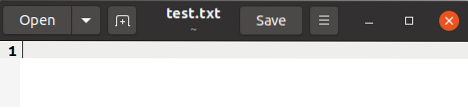
Išvada:
Pagaliau mes padarėme failo sutrumpinimo temą naudodami C kalbos kodą „Ubuntu 20“.04 „Linux“ sistema. Tikimės, kad šis straipsnis jums labai padėjo suprasti sutrumpinimo sąvoką. Visos užklausos tinkamai veikia bet kuriame „Linux“ sistemos paskirstyme.
 Phenquestions
Phenquestions


